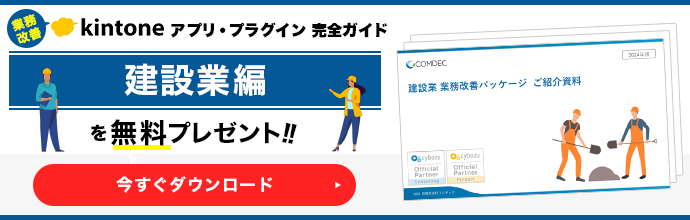Dropbox Business操作説明会を開催しました!|総合建設業 株式会社亀川組さま

社外で書類を確認するためにはわざわざコピーを取ったり、メールで送ったりする必要があります。
今回は、そんな状況を打破するためにDropbox Businessの導入を決めた総合建設業の会社さまで、「チームワークの強化と生産性の向上」をテーマに実施した操作説明会の様子をご紹介します!
サーバーでは社内でしかデータ共有できない……クラウドストレージを導入する6つの目的
株式会社亀川組さまは三重県鳥羽市の総合建設業の会社さまです。
通常の土木・建築工事はもちろんのこと、海洋土木基地や作業船を保有し、大型ブロックや漁礁の製作・組立から積込みまで一貫して作業が可能という強みをお持ちで、公共工事だけではなく、民間工事も幅広く手掛けていらっしゃいます。
株式会社亀川組さまでは、もともと社内サーバーで情報管理をされていました。
しかし、前述の通りサーバーにある情報は社内でしか確認ができず、社外で業務にあたることが多い株式会社亀川組さまではその都度資料を印刷・移動したり、現場事務所間で情報をやり取りする場合にはメールで送ったりする必要があります。
また、サーバーではなく個人のPCにしか保存していない情報の場合には、会社で管理・整理をすることが難しく、共有の手間が発生していたのです。
この課題を解決するため、クラウドストレージDropbox Businessを使った管理への切り替えを決断された株式会社亀川組さま。
操作説明会の冒頭で、Dropbox Businessを導入する目的をIT担当者の方自らプレゼンいただきました。
株式会社亀川組さまがDropbox Businessを導入する6つの目的
- データ共有・集約の強化
- メール共有等によるタイムラグをなくし、常に最新データの共有
- 社外からも情報にアクセスできる環境を作り、共有の手間を無くして現場作業を効率化する
- 災害等緊急時にリモートワークができる環境の構築
- 会社の資産であるデータを物理的なサーバーから切り離すことにより、データ損失を回避する
- データ共有による仕事の見える化で他者の仕事を手伝える・ノウハウが蓄積される環境をつくる

説明会の様子(2021.5.18実施)
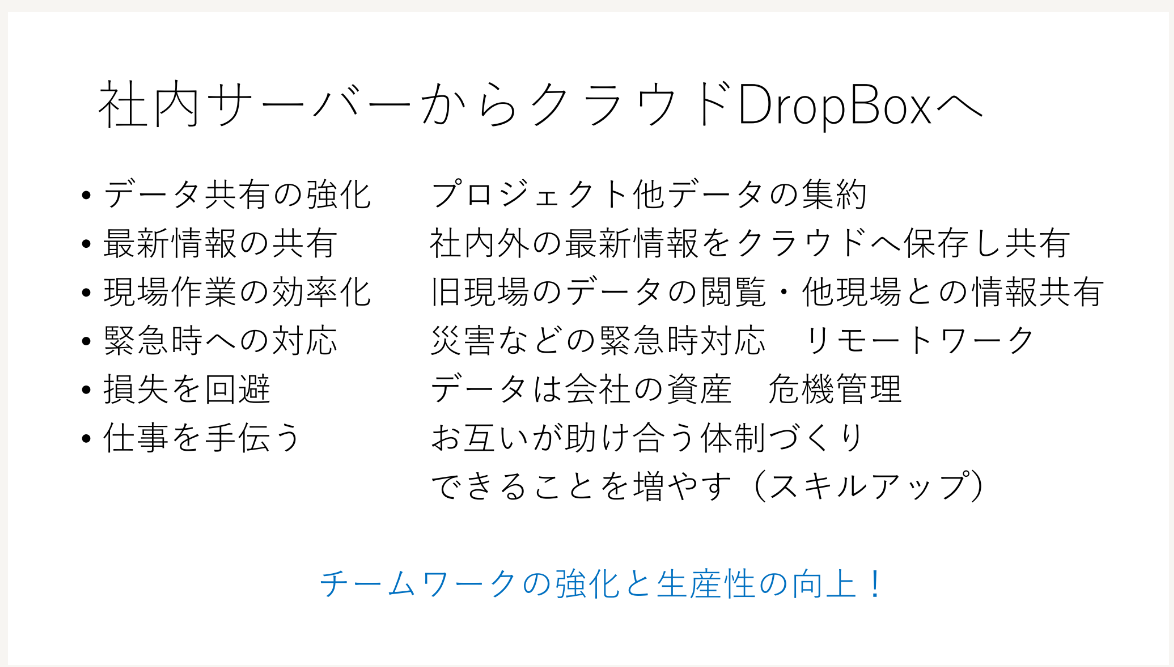
ただツールの使い方を説明するだけではなく、何のためにツールを導入するのか、どんなメリットがあるのかを直接従業員の方にお話しいただくことで、ツール導入に対する納得感が生まれその後の定着度合いに大きく影響します。
ツール導入の目的や今後の方針をはっきりさせ、効率化で終わらない「生産性の向上」につなげるためには、是非とも他の会社さまでも実施いただきたいプロセスです。
株式会社亀川組さまの場合には、「Dropbox Businessを導入し情報共有体制を強化することでチームワークを高め生産性を向上させていきたい」という想いを従業員の皆様に共有し、操作説明会がスタートしました。

Dropbox Businessとは?データ共有でチームワークを高めるクラウドストレージ
Dropbox Business(ドロップボックスビジネス)は、世界で6億人ほどが利用している無料のクラウドストレージDropboxのビジネス版です。
クラウドストレージとは、オンラインでデータファイルが閲覧・編集ができるツールのことを指します。
無料版のDropboxは2GBまでという容量制限がありますが、Dropbox BusinessであればStandardプランは5TB、Advancedプラン以上なら無制限のため、図面や各種資料のデータ容量が大きくなることが多い土木・建築業の会社さまでもほとんど容量を気にすることなくご利用いただけます。
Dropbox Businessを活用すればオンライン上でファイルを見ることができるので、社外の現場にいても、PCやスマホから最新のデータを確認できるようになるのです。
他にも、Dropbox Businessには以下のような機能があります。
- アカウントに応じて閲覧権限を設定できるため、社員全員と共有する情報と役員だけに共有したい情報等を分けて運用可能
- 無料のファイルストレージを使わなくても大きな画像ファイルや図面データを社外の人に送ることができる
- 相手から自社のDropbox Businessにファイルを保存してもらうことができる
- うっかり上書き、削除してしまったファイルも120日前までならさかのぼって復元できる
- 二段階認証でセキュリティ面も堅牢に
ログインから基本的な考え方まで、「そのまま使える」体験を提供
そのため、追加される機能以外は新しく使い方を覚える必要もなく、すぐに運用を開始頂くことができます。とは言え、これまで使ったことがないものを導入することに抵抗感を示す方もいらっしゃいます。そこで、コムデックでは機能を説明するだけではなく、実際にその場でアプリのインストール、ログインをお試しいただき、操作していただくことで苦手意識を払拭できるようにしています。
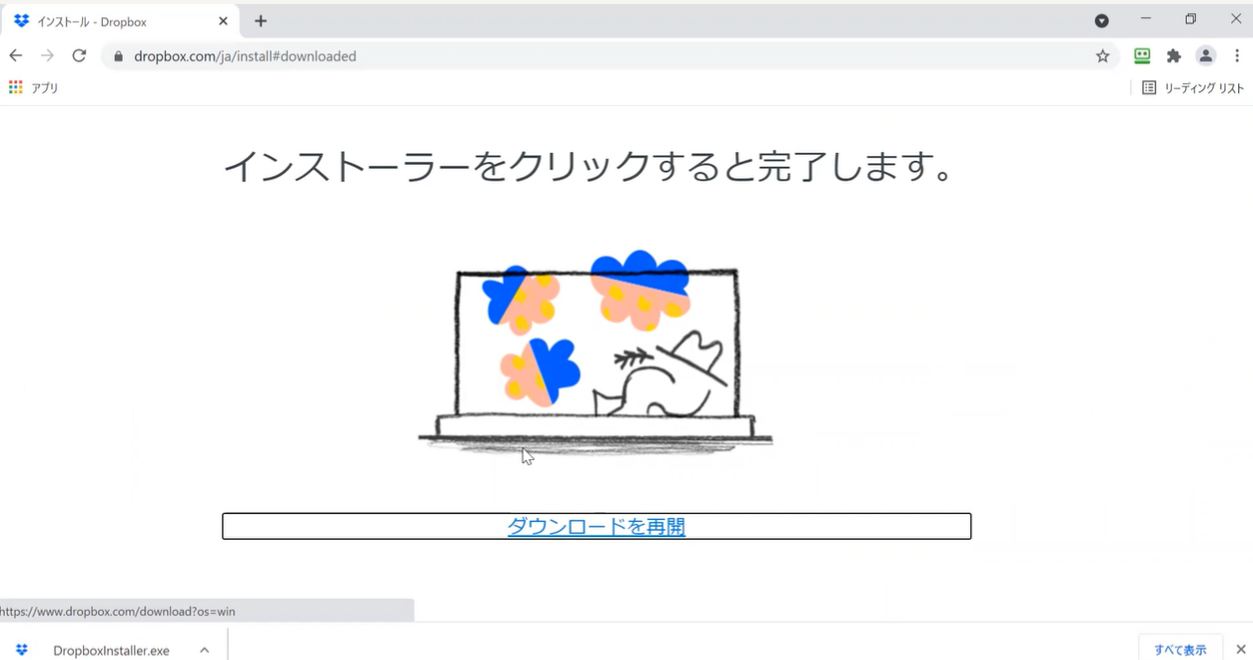
インストール画面
▼データが消えても大丈夫!Dropbox Businessでデータを復元する方法
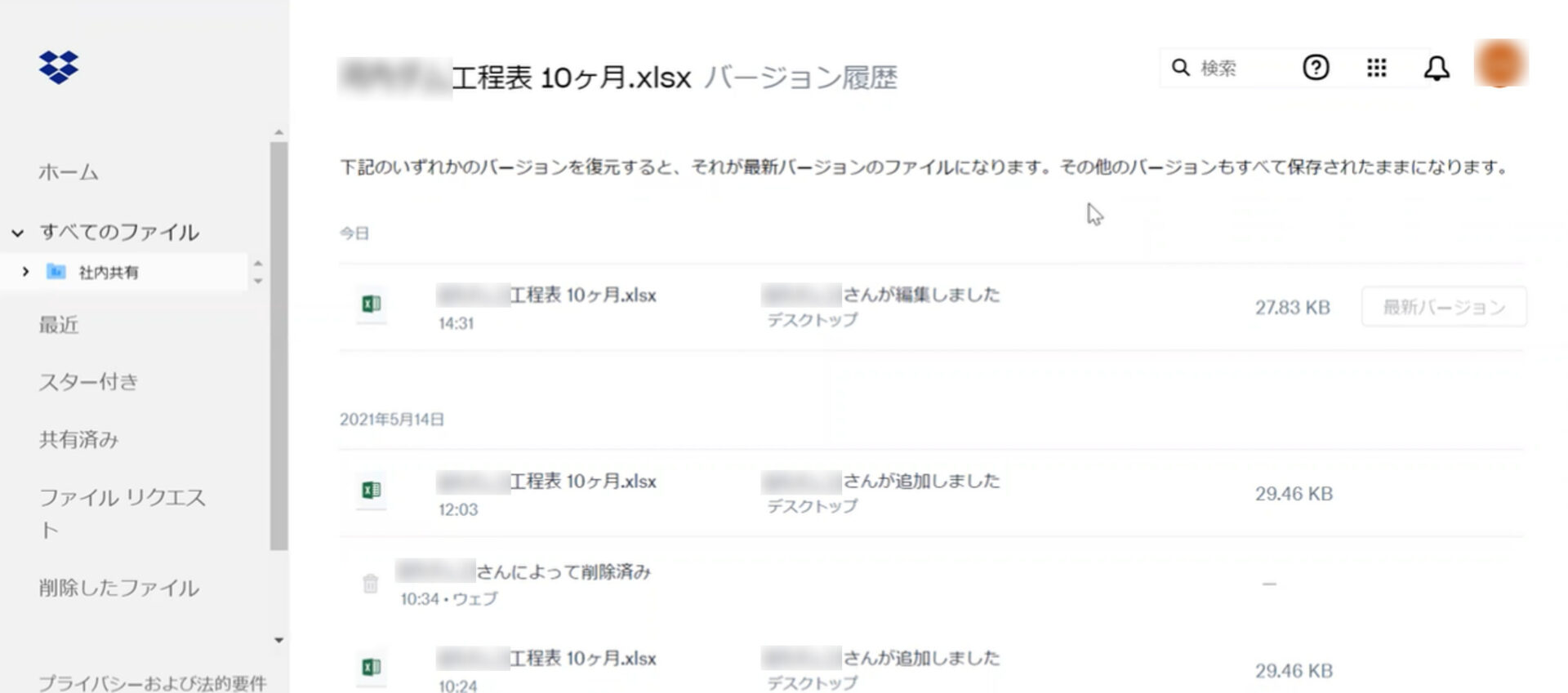
「バージョン履歴」から誰が編集したかを確認
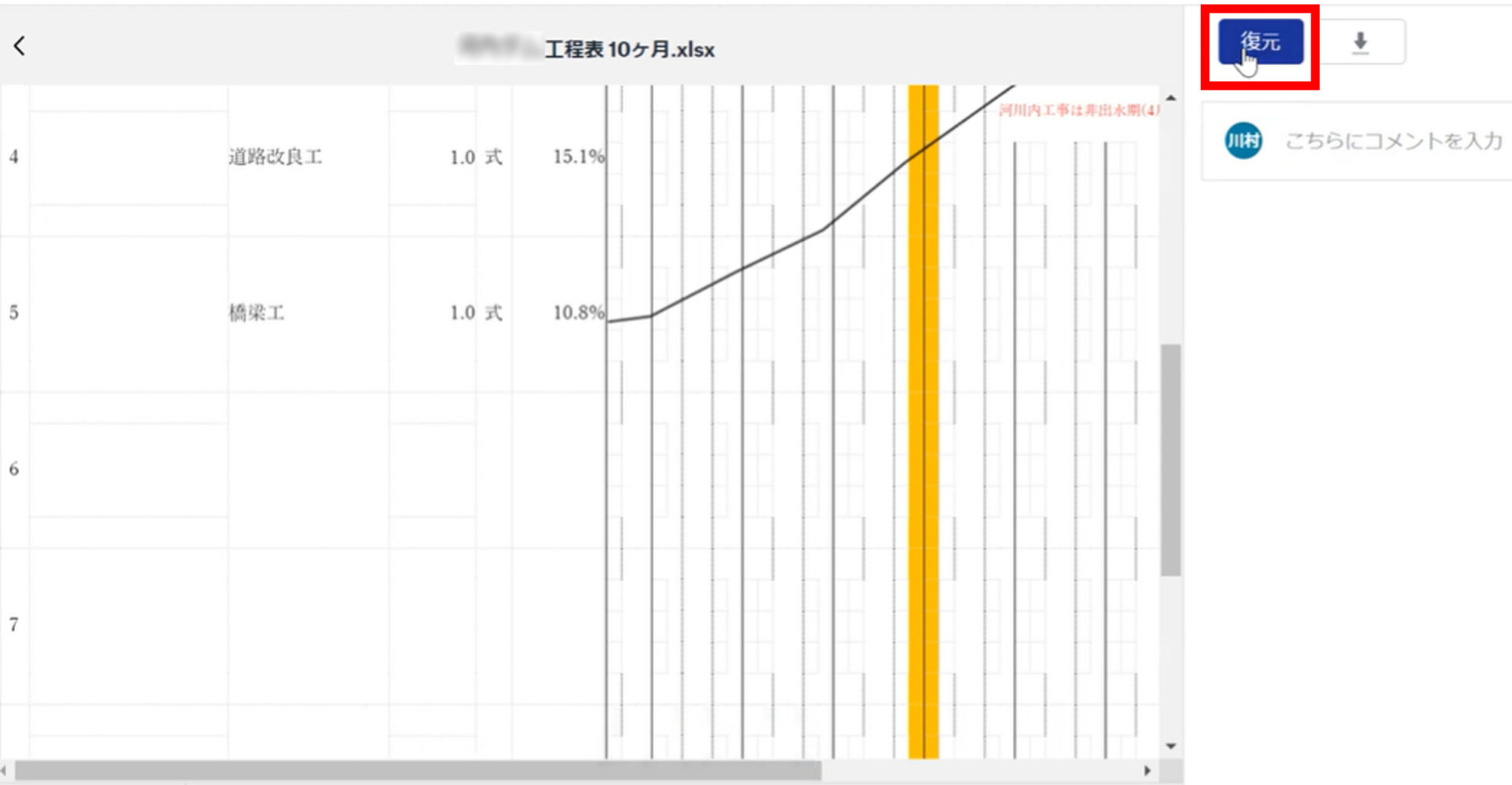
バージョン履歴>対象データを選択>復元
「スマートシンク」機能でPCの容量を節約、よく使うファイルはローカルへ
ドロップボックスをエクスプローラーで開くと、各フォルダやファイルの左下に、緑色や灰色のマークが出ています。
緑色の丸に白のチェックは「そのファイル/フォルダが今見ているPC内(ローカル)にある状態」を示します。
対して、灰色の雲のマークは「Dropbox Business上(インターネット上)にはあるけれど、今見ているPC内にはない」ファイルやフォルダです。
白地に緑のチェックは、フォルダ内で緑と灰色が混在している状態を示しています。
灰色の雲マークのファイルをダブルクリックすると、一時的に青色のマークに代わり、ファイルがダウンロードされて緑色のチェックに代わります。
緑色のチェックに変わると、自分のPC上で開くことができるのです。
緑色のチェックであれば、クリックすればすぐに開いてきます。
加えて、自分のPC上にある状態のため、インターネット接続がない場所であっても開いて編集できるため、よく使うファイルやフォルダは緑色のチェックにしておくことをおすすめしています。
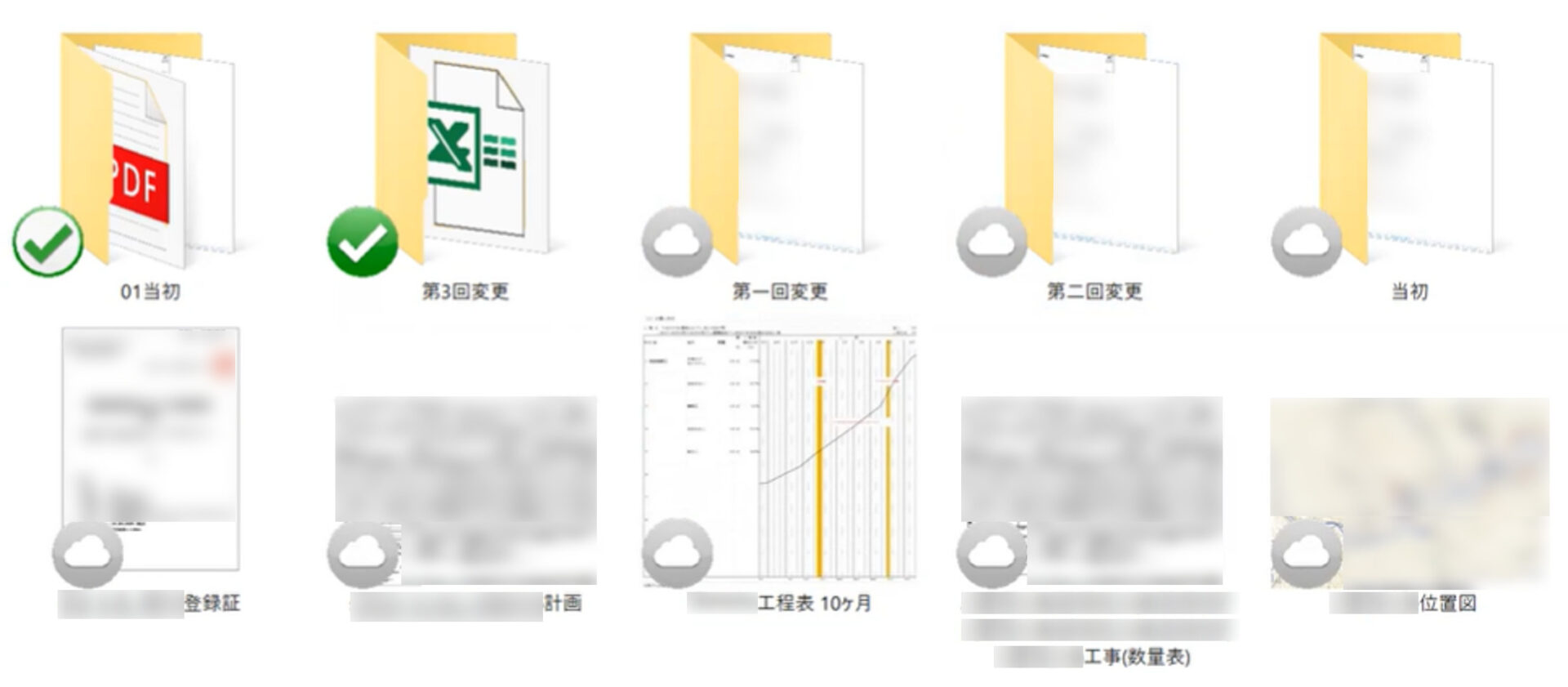
一方で、Dropbox Businessでは、5TBあるいは無制限のデータを保存することができるので、全てのファイルを緑色のチェック、つまり自分のPCのローカルにある状態にしてしまうと、PCの容量を圧迫し、動作が遅くなる原因にもなります。
そこで、普段使わないファイルは、灰色の雲のマークにしておくことがおすすめです。
緑色から灰色、つまりPCのローカルからインターネット上のデータに切り替えるためには、該当のファイルやフォルダ上で右クリックし、スマートシンクから「オンラインのみ」を選択してください。
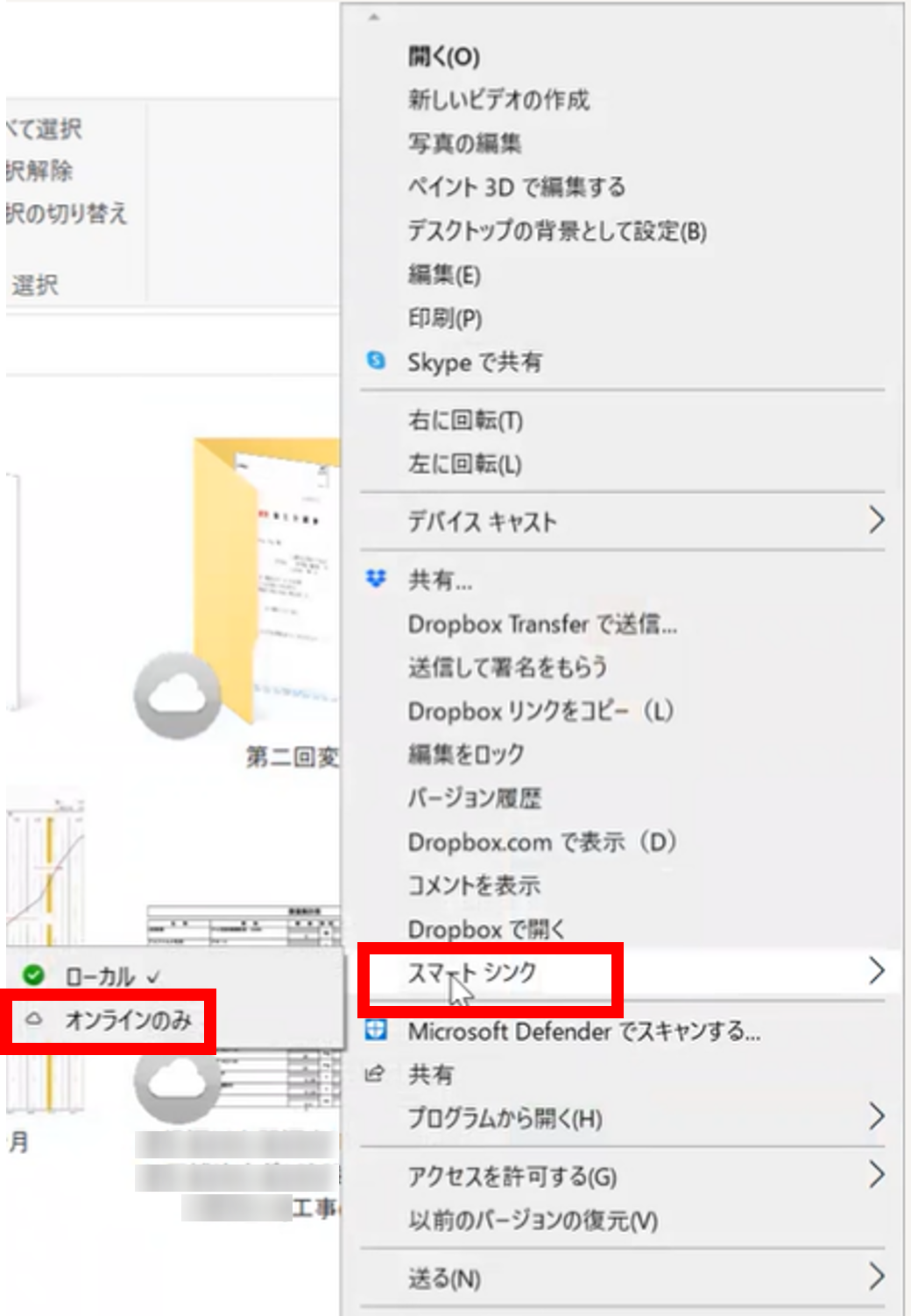
社外の人とデータのやり取りをしたい!そんな時もDropbox Business上で完結
これで、従業員はDropboxを開けば社内の情報すべてにアクセスできるようになりました。
しかし、資料を共有したいのは社内だけではありません。
社外のお客様や協力会社に情報共有したい……
そんな時には、同じく送りたいデータの上で右クリック!
「Dropboxリンクをコピー」して相手にメールで共有すれば、共有されたフォルダの中にある情報に相手はいつでもアクセスし、閲覧・ダウンロードができます。現場の資料が随時追加されていくような場合には、あらかじめ共有用のフォルダを一つ作っておくことで共有が必要な資料を毎回送付する手間を省くことができるのです。
※都度データを送りたい、相手はダウンロードだけできるようにしたい場合には、「Dropboxトランスファー」を活用しましょう。
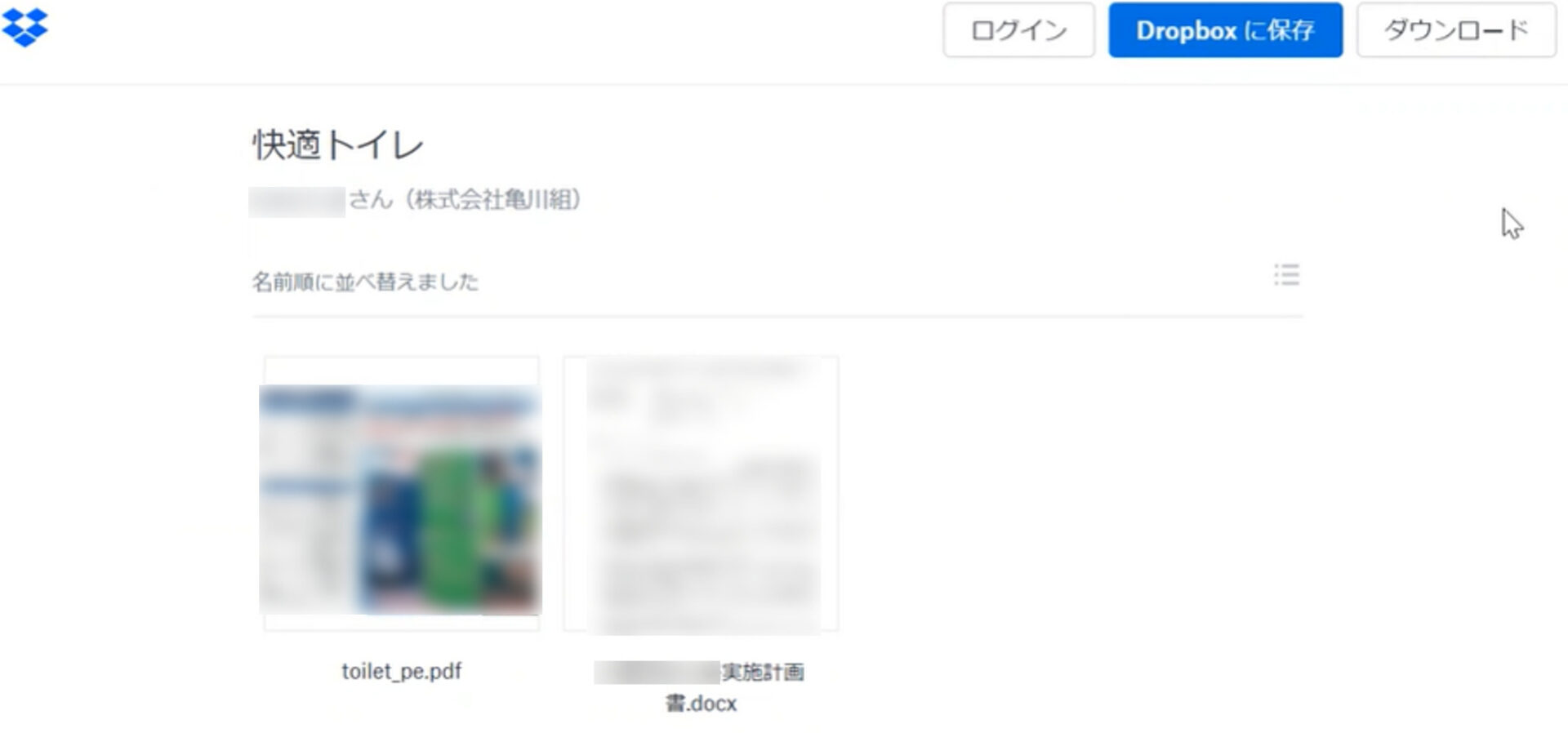
「Dropboxリンクをコピー」で共有された相手側の見え方
逆に、相手からデータを送ってもらいたいときには「ファイルリクエスト」機能を使うことで自社のDropbox Business内にデータを保存してもらうことができます。相手がDropbox Businessを使っていなくても、データの送受信を自社のDropbox Business上で完結できるので、セキュリティ面が不安なフリーのファイルストレージサービスを使う必要がなくなります。
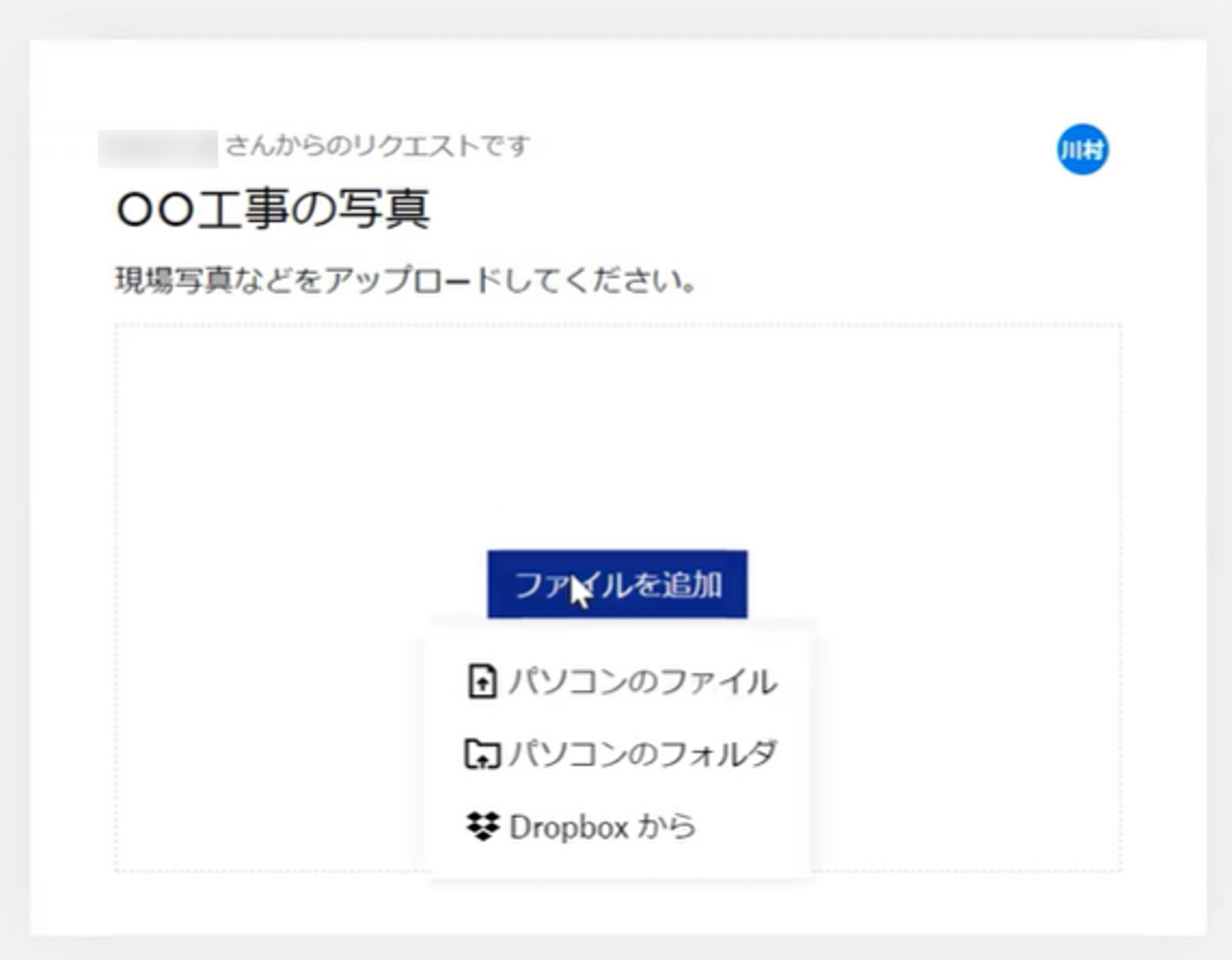
ファイルリクエスト機能
慣れないうちは自分のPCに保存してしまう……そんな課題は「ローカルバックアップ機能」でサポート!
自身のPC上に保存されたデータはバックアップがとられていないため、データを消してしまった、上書きしてしまった、PCが壊れてしまったといったときには復元ができなくなります。「安全のため、データは全部Dropbox Businessに保存してください!」と伝えても、これまでの習慣を変えるのはなかなか難しいのが現実。そこで、株式会社亀川組さまではDropbox Businessの「ローカルバックアップ機能」を活用して、デスクトップ、ドキュメントのフォルダをDropbox Businessに自動で保存できるように設定しました。
▼知って損なし!かゆいところに手が届くDropbox Businessの便利機能
導入目的に合わせた「Dropbox Businessを運用する上で最も重要な3つのポイント」
株式会社亀川組さまでは、Dropbox Businessを導入する6つの目的・意図を最初に共有いただきました。
Dropbox Businessには様々な機能がありますが、株式会社亀川組さまの「チームワークを高め、生産性を向上させるDropbox Business活用」のために必要な機能に絞って操作説明を実施、結果的に「機能がありすぎてよくわからない」という状態を避け、「まずはこれだけやってみよう」という意識を持っていただくことができました。
- 「スマートシンク」機能で自分が使うフォルダを緑色のチェック、あまり使わないデータは灰色の雲のマークにしよう
- 「Dropboxリンクをコピー」で社外の人にもデータを共有しよう
- 「ファイルリクエスト」機能で社外の人から自社のDropbox Businessにデータを送ってもらおう
 ⇧⇧600記事/250動画のコンテンツがあるコムデックラボから建設業に関する業務改善を学ぶ
⇧⇧600記事/250動画のコンテンツがあるコムデックラボから建設業に関する業務改善を学ぶ

コムデックでは業種にあわせた業務効率化の
支援を行っております!
お問い合わせはこちら